~「ゲームの動画を撮りたい」「自分の操作動画をSNSで他の人と共有したい」、今回ios11のアップデートでスマホ画面の録画が出来ちゃうんです!!!その録画機能のやり方を説明します( *´艸`)~
私はスマホゲームユーザーなんですが、今まで楽しかった瞬間などはスクショでしか他の人と共有出来なくて、動画を撮りたくてアプリを探したりしてました。
でも探したアプリが有料だったり無音だったりでなかなか自分の理想の画面キャプチャーアプリが探せませんでした。
そして9月20日にios11にアップデートしたのですが、画面録画の機能がほぼ理想的だったんです!!しかもやり方も簡単でしたのでやり方をのせますね♪
ios11録画機能やり方
まず設定を開きコントロールセンターをタップします。
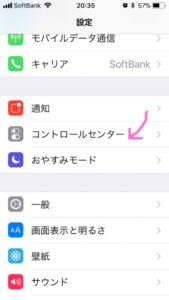
コントロールをカスタマイズをタップします。
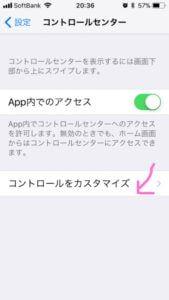
画面収録をプラス(+)します。
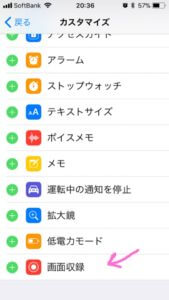
これで録画が出来る設定になりました(*’ω’*)!!
録画したいときは、iPhone画面下の部分から指で上方向にスワイプしてコントロールセンターを表示させます。
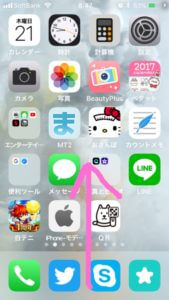
表示されたら録画収録のアイコンをタップします。
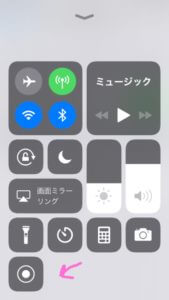
3.2.1のカウントが始まり録画が始まります。
録画を終了させたい時は、再びコントロールセンターを開き画面収録を押すと録画が終わります。
録画が終わると『画面収録ビデオを”写真”に保存済み』と通知が来て、自動で保存できます。
すごく簡単に出来るのでおススメの機能です、ぜひ試してみて下さい( *´艸`)




